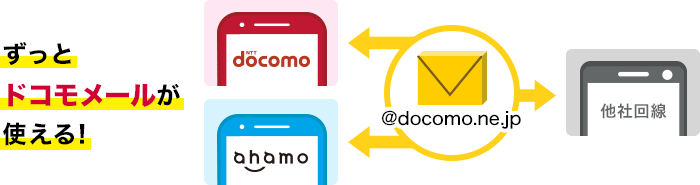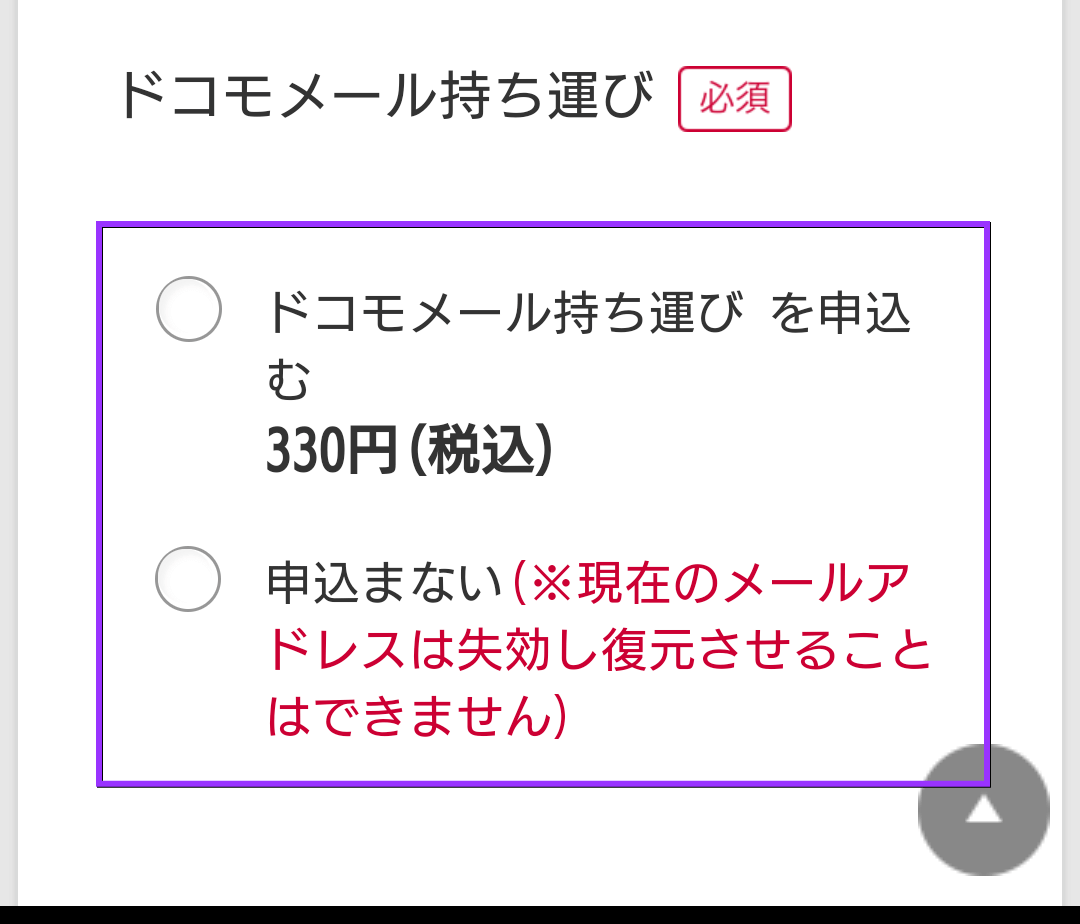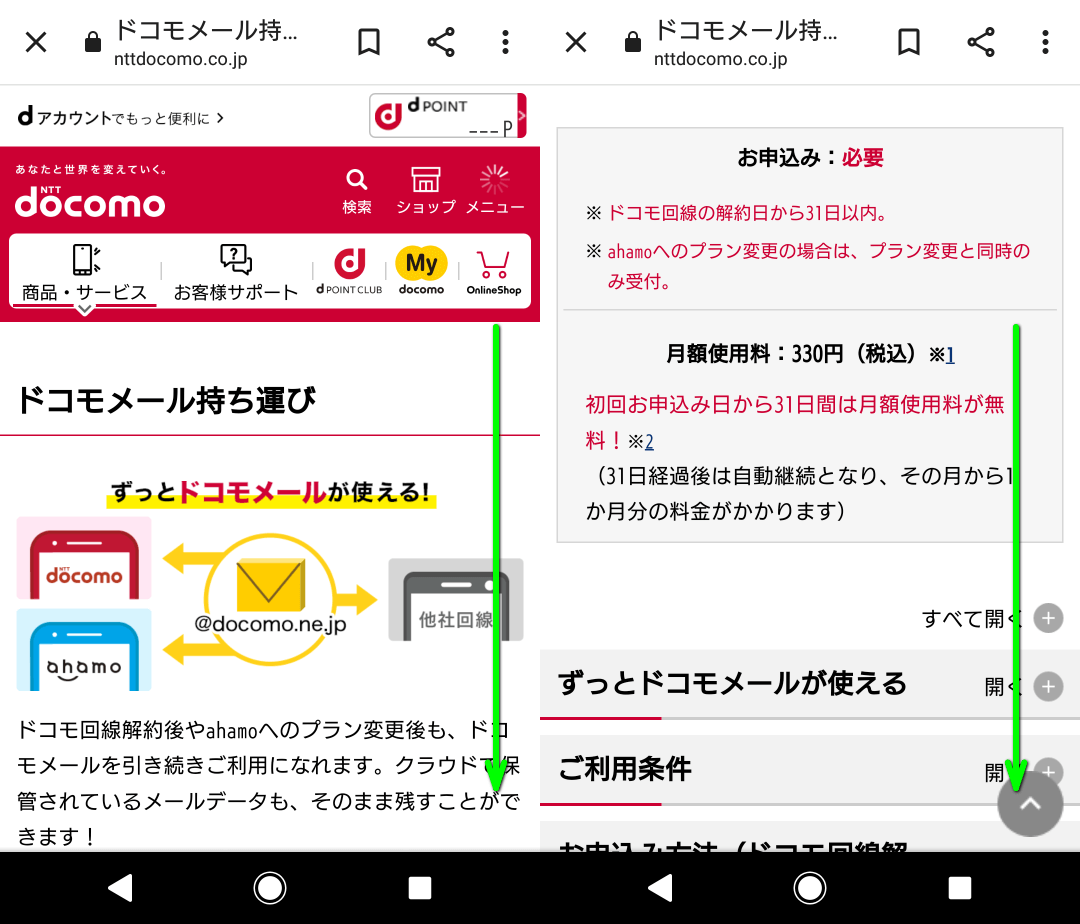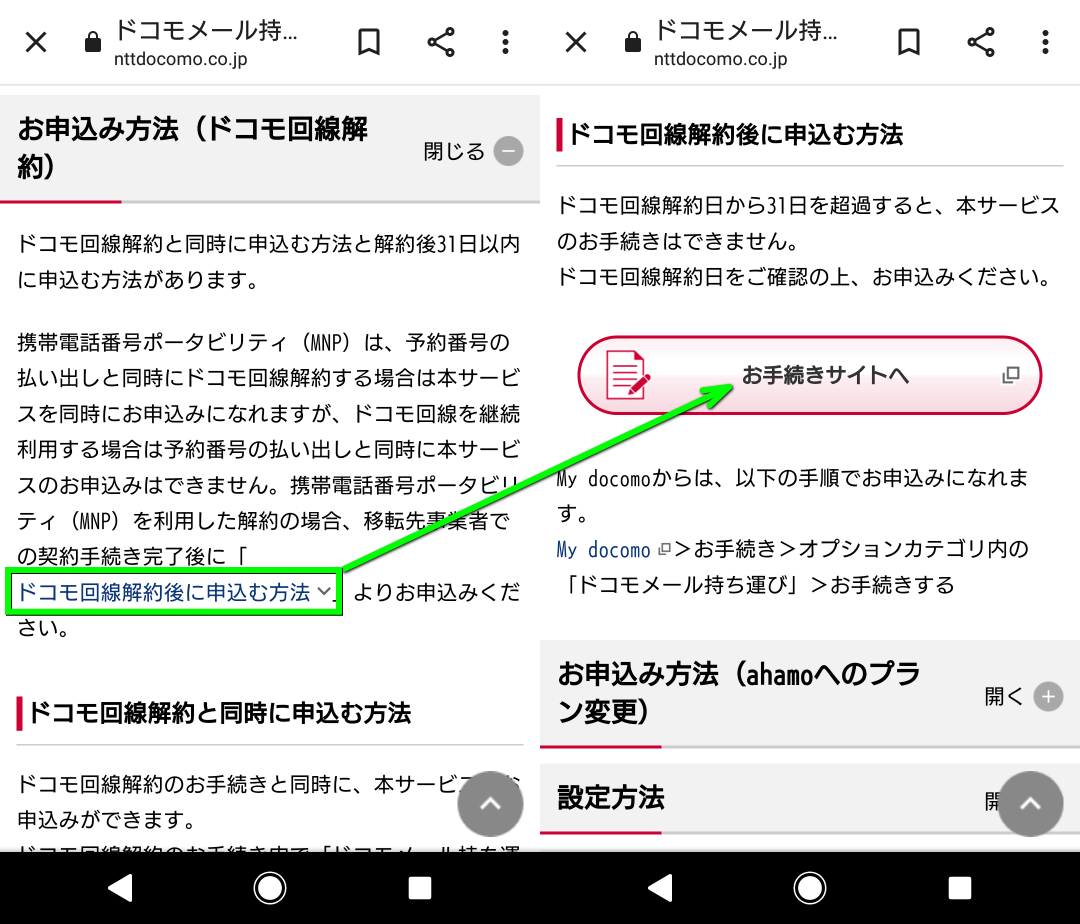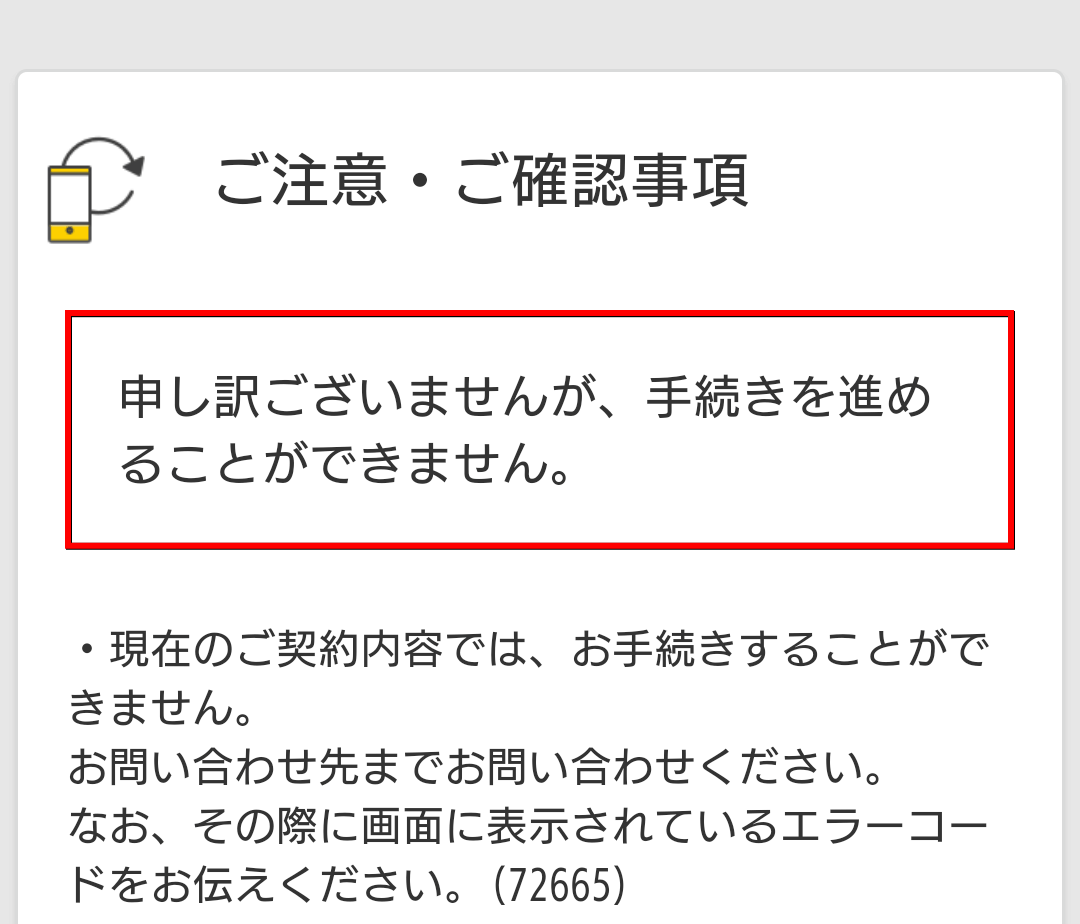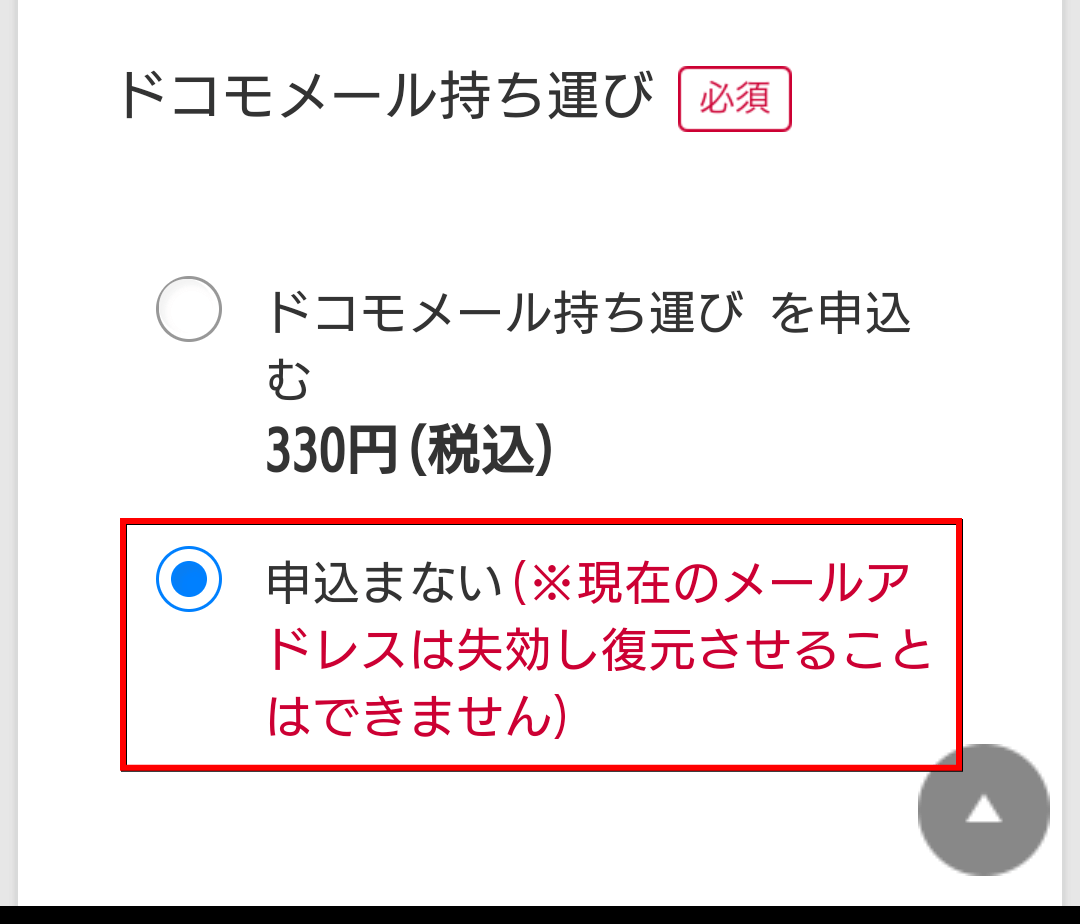これまで携帯電話番号ポータビリティ(MNP)の大きな障害となっていた、キャリア独自のメールアドレス。
今回の記事では「ドコモメール持ち運び」を利用し、docomo解約後にメールを維持する方法を解説します。
ドコモメール持ち運びとは?
docomoのSPモード契約時に利用可能となる、メールアドレス「@docomo.ne.jp」を維持するサービスです。
このサービスを利用することで、これまで不可能だったMNP時のメールアドレス移行が可能となります。
ドコモメール持ち運びの特徴
docomoが提供を開始した「ドコモメール持ち運び」の特徴をまとめました。
ドコモメール持ち運びの特徴
- ドコモ回線解約後もドコモメールが使える
- 大切なクラウドメールもそのまま残せる
- 利用には1メールアドレスあたり「月額330円」が必要である
ドコモメール持ち運びの注意点
ドコモメール持ち運びを利用するうえで、注意すべき点についてまとめました。
ドコモメール持ち運びの注意点
- MNPまたは回線解約後「31日以内」に申し込むこと
- 回線契約にもとづき発行したdアカウントを持っていること
- 回線契約名義が個人であること
- ahamoへのプラン変更と同時に申し込むこと(※後述)
- 現在ドコモ回線を契約中であること(ahamoへプラン変更前であること)
- 回線契約に基づき発行したdアカウントを持っていること
- 回線契約名義が個人であること
- 一度ドコモメール持ち運びで分離したメールアドレスは、再度docomoに加入する際に基本プランへ統合することはできない
ahamoへのプラン変更時の注意事項
上記の中で注意すべきは「31日以内」という申込み期限と「ahamoへのプラン変更」です。
docomoからahamoに変更する際、手軽にドコモメール持ち運びが申し込める点は大きなメリットです。
しかしプラン変更時にドコモメール持ち運びを「申込まない」で進むと、それ以降持ち運びできません。
つまりahamoからさらなる乗り換えをする可能性があるなら、必ず「申し込む」を選択しておきましょう。
ドコモメール持ち運びを利用する方法
ドコモメールを乗り換え後に使うためには、下のボタンから「ドコモメール持ち運び」に移動します。
ドコモメール持ち運びに移動したら、画面を下にスクロールし「月額使用料」を確認しつつ、さらにスクロールします。
ページ中央にある「お申し込み方法(ドコモ回線解約)」を開き、文字リンクの「ドコモ回線解約後に申込む方法」から「お手続きサイトへ」をタップします。
すると本来であれば、ここから「ドコモメール持ち運び」の手続きが行えます。
しかし自身の場合は「エラーコード(72665)」が表示され、先に進むことができませんでした。
このエラーコードは「ドコモメール持ち運び不可」を表し、手詰まりということです。
原因はdocomoからahamoへのプラン変更時に、ドコモメール持ち運びをしなかったためです。
同様のトラブルに巻き込まれないよう、docomoからahamoへのプラン変更時には「ドコモメール持ち運び」の選択を慎重に行いましょう。
確かにahamo変更時のスクリーンショットを見返すと、確かに『申込まない(※現在のメールアドレスは失効し復元させることはできません)』と記載されていました。
ドコモメール持ち運びの流れ
ドコモメール持ち運びを利用可能にするまでの流れをまとめました。
ドコモメール持ち運びの流れ
- MNPまたは回線解約後「31日以内」に「ドコモメール持ち運び」を申し込む
- Anadoidの場合は「その他のメールアプリからのご利用」を参考に、メールの設定を行う
- iPhone・iPadの場合は「iPhone・iPadでドコモメールを使う」を参考に、メールの設定を行う
(dアカウントにログインできる場合は「iPhoneドコモメール利用設定」に進む) - ahamoへのプラン変更と同時に申し込んだ場合は、そのまま「ドコモメールアプリ」を利用する
スマホ料金最適化 ⇒ 月額290円でドコモ回線![]() 、月額0円でau回線
、月額0円でau回線